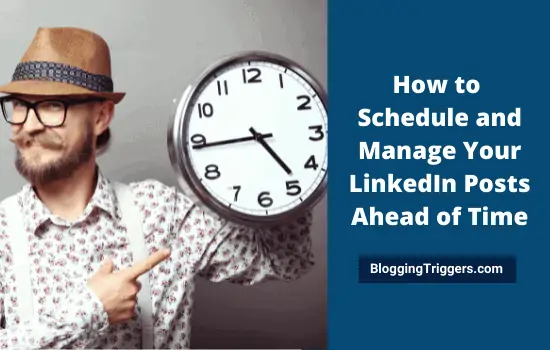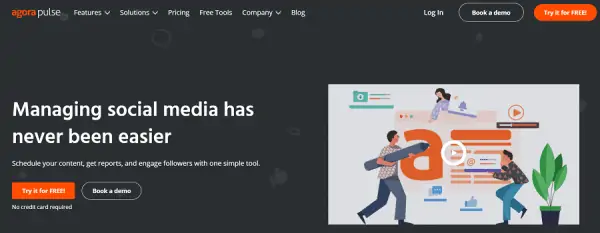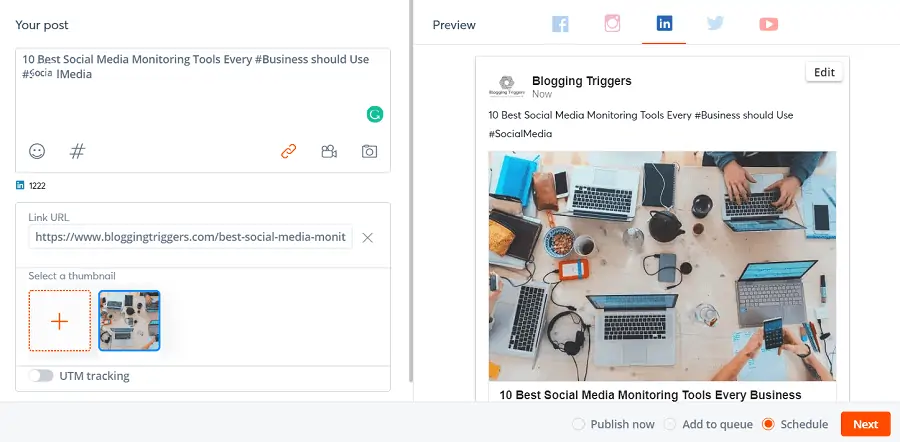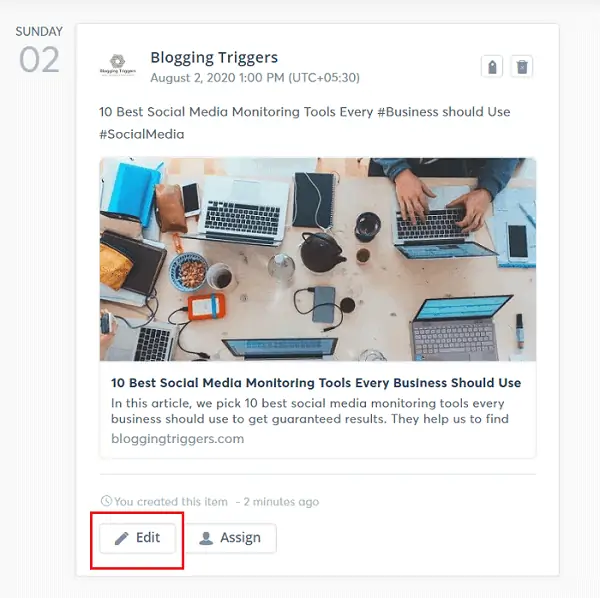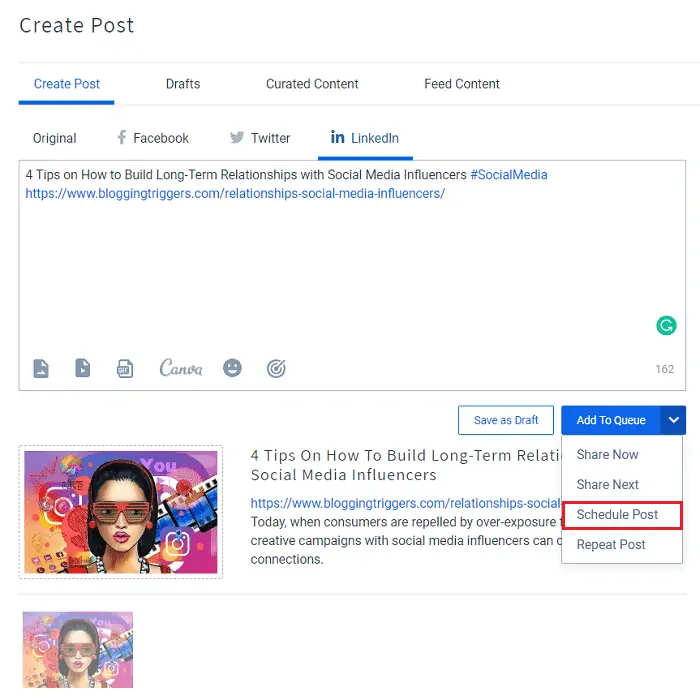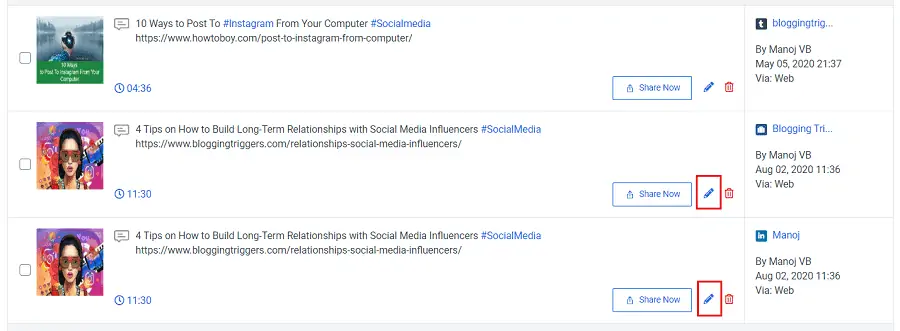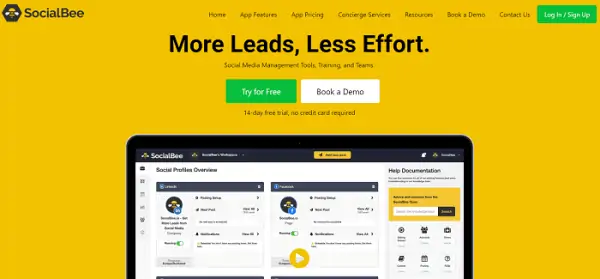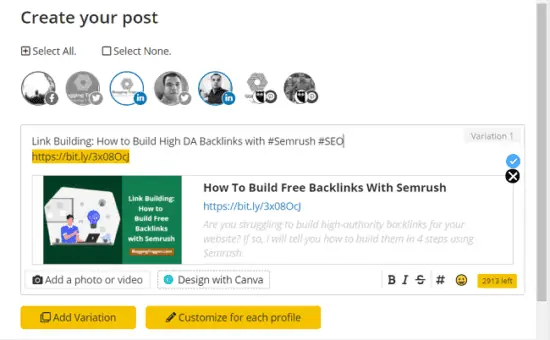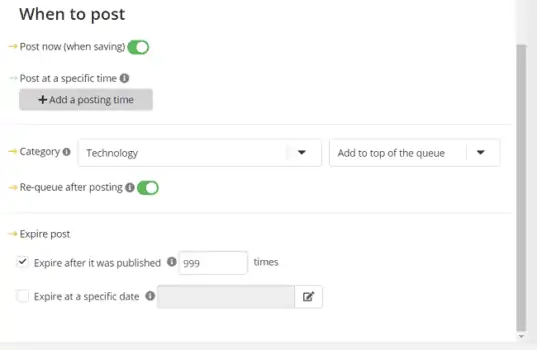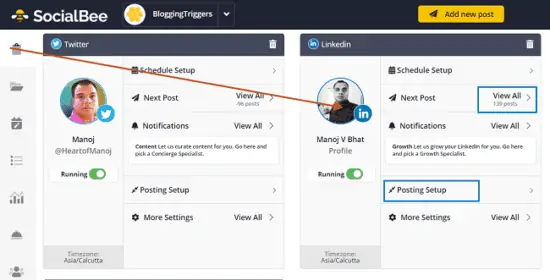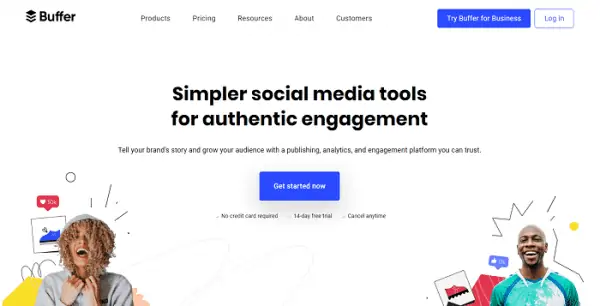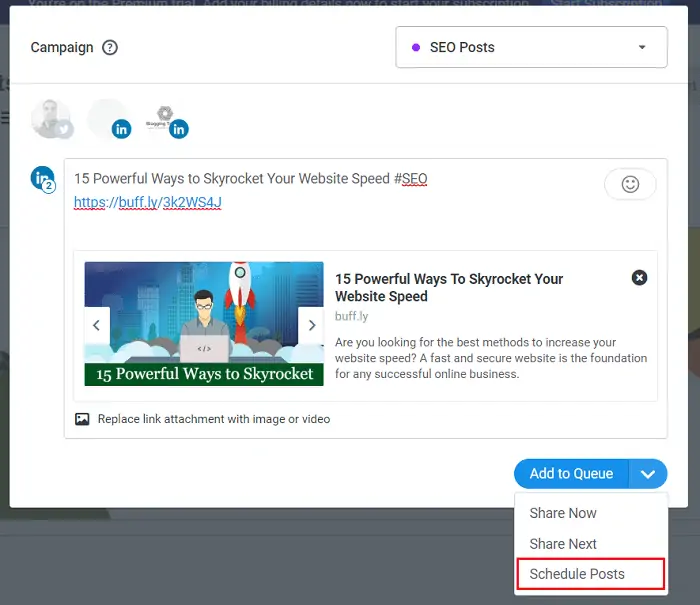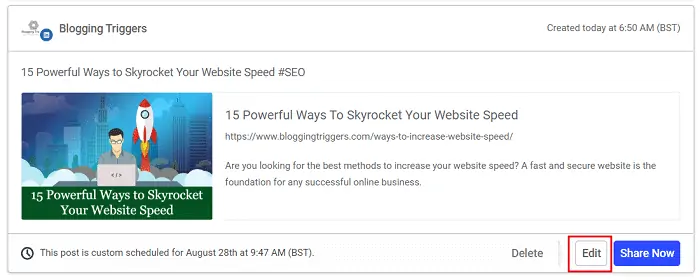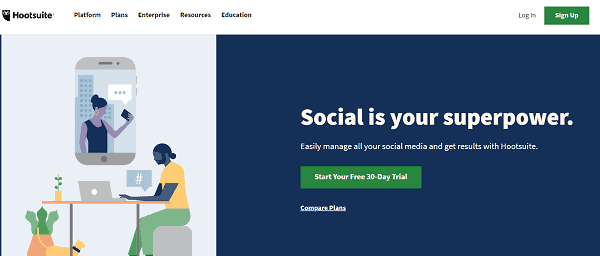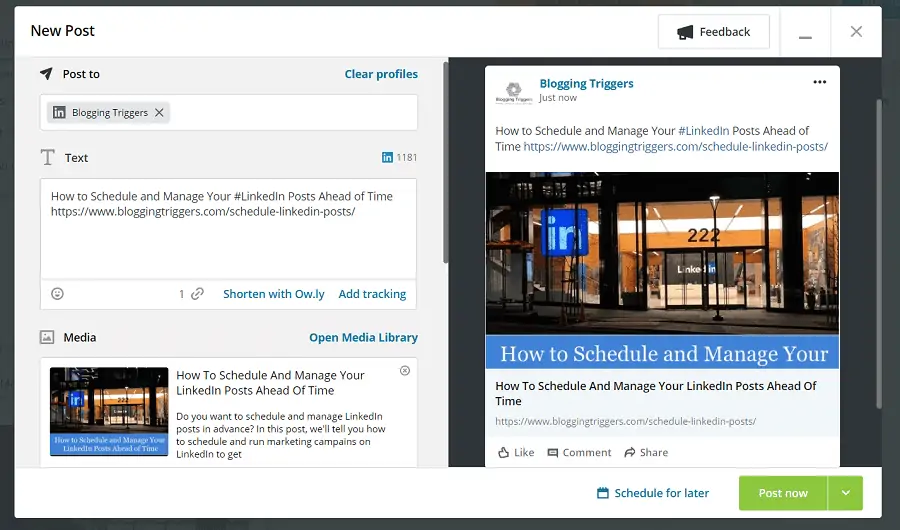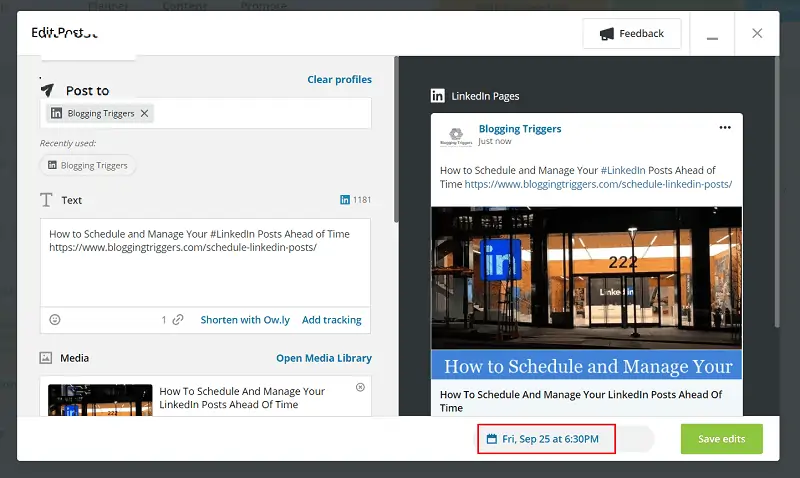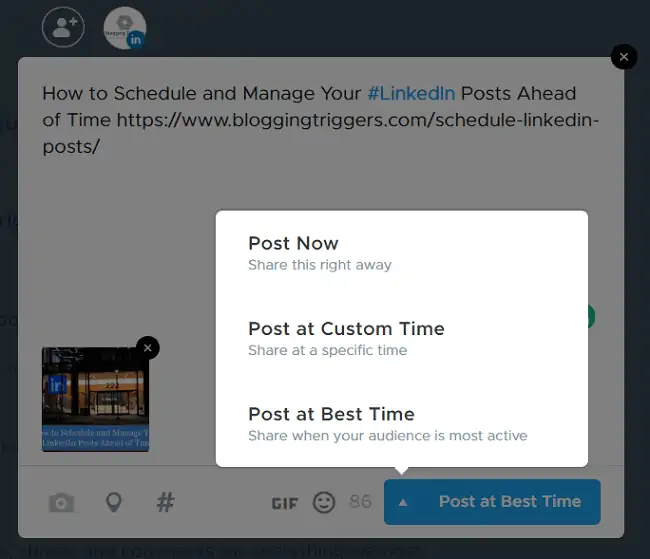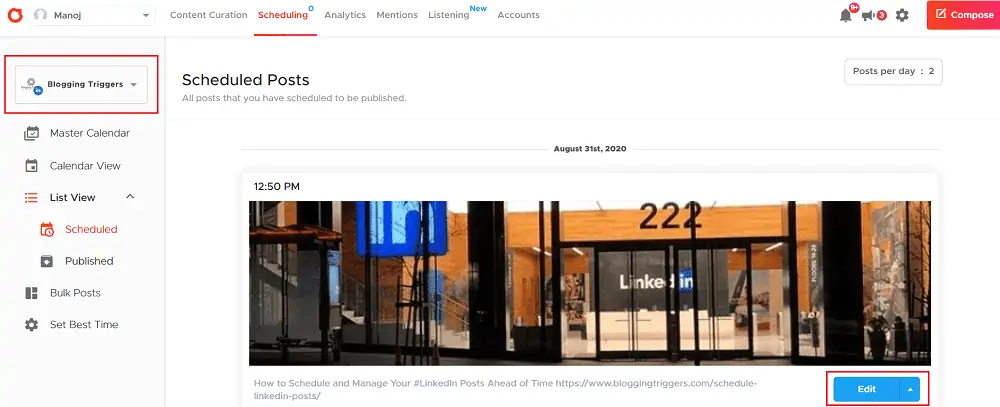LinkedInの投稿を事前にスケジュールおよび管理する方法
公開: 2022-07-18ソーシャルメディアの投稿は、最大のエンゲージメントとトラフィックを得るのに最適なタイミングで送信する必要があります。 しかし、ご存知のように、コンピューターの前に何時間も座って、各ネットワークで手動でキャンペーンを実行することはできません。 したがって、ソーシャルサイトによって作成された可能性を活用するために、ピーク時にキャンペーンをスケジュールする必要があります。
LinkedInは、新しい仕事を探し、才能のある従業員を見つけるための私たちのお気に入りのソーシャルネットワークです。 あなたの夢の会社や会社のリストのスタッフや採用担当者との関係を構築し、あなたに関連する新しい仕事の通知のために彼らのページをたどる方法でそれを使用してください。 つまり、LinkedInは、採用、キャリアの成長、ブランドプロモーションのための優れたプラットフォームであると言えます。
コンテンツマーケティングはどうですか?
他のソーシャルネットワーキングサイトと同様に、LinkedInもコンテンツプロモーションに最適な場所です。 それは専門家にあなたのページを訪問するように勧めることによって大量の定性的なトラフィックをもたらすことができます。 ただし、効果的なソーシャルメディアマーケティングキャンペーンを構築するには、LinkedInの投稿を準備して公開するための正確な戦略が必要です。
LinkedInへの投稿をスケジュールできますか?
デフォルトでは、LinkedInはユーザーが投稿をスケジュールすることを許可していません。 しかし、あなたはソーシャルメディアスケジューリングツールを通してそれをすることができます。 したがって、LinkedInの投稿を事前に作成し、後で管理することは、もはや頭痛の種ではありません。
| 開示:あなたのサポートはサイトの運営を維持するのに役立ちます! このページで推奨するサービスの一部については、紹介料を受け取ります。 |
コンテンツ
- LinkedInの投稿をスケジュールするための1つの最高のアプリ
- 1.11.アゴラパルス
- 1.2 2. SocialPilot
- 1.3 3. SocialBee
- 1.44 .バッファ
- 1.5 5. Hootsuite
- 1.66 .クラウドファイア
LinkedInの投稿をスケジュールするのに最適なアプリ
この投稿では、LinkedInの投稿をスケジュールおよび管理する方法を説明します。 ソーシャルサイトでは、ユーザーが事前に投稿をスケジュールすることはできません。 そのため、LinkedInキャンペーンを事前にスケジュールおよび管理するには、サードパーティのツールを使用する必要があります。
1.アゴラパルス
Agorapulseは、独自の品質と機能を備えた著名なソーシャルメディアマーケティングツールです。 ソーシャルチャネルのコンテンツをスケジュールしてリサイクルし、ページに定期的にアクセスできるようにします。
Agorapulseアカウントにサインインし、画面の左側のペインから[公開]ボタンをタップします。
左側のサイドバーからLinkedInプロファイルまたはページを選択して、コンテンツをスケジュールします。
テキストボックスにメッセージまたはWebページのリンクを入力します。 AgorapulseはあなたのURLを自動的にBitlyリンクに変換します。 サムネイルを選択するか、ソーシャルメディアの投稿に使用する新しい画像をアップロードします。 生成されたプレビューに満足したら、[次へ]ボタンをタップしてスケジュールオプションを表示します。
投稿の日時を設定します。 [定期的に再発行]オプションをクリックして、コンテンツを定期的に自動的にリサイクルします。 [スケジュール]ボタンをタップして、変更を保存します。
それでおしまい。
AgorapulseでのLinkedIn投稿の管理
Agorapulseダッシュボードの左側のペインから[公開カレンダー]または[公開リスト]をクリックします。 接続されたネットワークからLinkedInアカウントを選択して、スケジュールされた投稿を表示します。
[編集]ボタンをタップして、投稿の日付、時刻、テキスト、サムネイルを変更します。 行った変更を保存します。
2.SocialPilot
SocialPilotは、ネットワーク上でキャンペーンを作成および監視するためのもう1つのLinkedIn投稿スケジューリングツールです。 クリーンで中毒性のあるインターフェースを備えています。 上記のツールと同様に、ソーシャルメディアの投稿を完全に制御でき、必要に応じてカスタム画像、ビデオ、およびGIFを追加できます。
最初にソーシャルパイロットアカウントにサインインします。 ダッシュボードの左側のペインから[投稿]メニューをタップします。 [投稿を作成]オプションを選択します。
コンテンツ作成ボックスにテキストまたはWebページのリンクを入力します。
SocialPilotは、投稿画像を下部に表示します。 LinkedInの投稿でデフォルトの注目画像を置き換える場合は、画像を選択してください。 カメラ、ビデオアイコンをクリックして、それらを使用して投稿をカスタマイズします。
画面の右側からLinkedInのプロフィールまたはページを選択します。
SocialPilotを使用すると、投稿をすぐに共有できます。次に、共有キューに追加したり、スケジュールを設定したり、リサイクルしたりできます。 [キューに追加]ボタンのドロップダウン矢印をクリックして、投稿をスケジュールします。
投稿の日付と時刻を設定します。 [スケジュール]ボタンをクリックして確認します。
終わり。 投稿はLinkedInアカウントで正常にスケジュールされています。
SocialPilotでのLinkedIn投稿の管理
SocialPilotダッシュボードの左側のペインから[アカウント]をクリックします。 スライドメニューからLinkedInアカウントを選択します。
メイン画面から[投稿の管理]をタップして、今後のLinkedInの投稿を表示します。
編集する投稿を見つけます。 Ctrl + Fコマンドを使用して、キーワードを含む投稿をすばやく見つけます。
LinkedInのすべての投稿は、プロフィールに表示された日時とともに一覧表示されます。 投稿の右下に表示される小さな鉛筆アイコンをクリックして、すばやく編集します。 ポップアップウィンドウからテキスト、画像のサムネイル、およびビデオをカスタマイズします。 [更新]ボタンを押して、行った変更を保存します。
タイムスタンプをクリックして、投稿の予定日時を変更します。 [スケジュール]ボタンを押して保存します。
それで全部です。
3. SocialBee
SocialBeeは、プロファイルやページにコンテンツを公開するための、私たちのお気に入りのLinkedInスケジューリングアプリです。 Facebook、Twitter、LinkedIn、Pinterestをサポートして、事前に投稿をスケジュールします。
コンテンツカテゴリ、RSSスケジューリング、自動投稿リサイクル、Twitter管理は、SocialBeeの注目すべき機能です。 コンテンツをテクノロジー、ソーシャルメディアなどのさまざまなカテゴリに整理し、それらに独自の設定を適用することができます。
長い投稿URLを短いリンクに置き換えるために統合された無料のURL短縮サービスの1つを選択してください。 ネットワークごとに公開キューを設定すると、SocialBeeはコンテンツを無限に自動的にリサイクルして、通常のトラフィックを促進します。
SocialBeeでLinkedInの投稿を管理する
SocialBeeには、任意のサイトからの投稿をスケジュールするためのGoogleChrome拡張機能があります。 それを使用するか、SocialBeeダッシュボードにアクセスして投稿を作成してください。 上部の[新しい投稿を追加]ボタンをタップします。
ボックスにテキストとURLを入力します。 関連するハッシュタグを追加し、必要に応じてカスタム画像またはビデオをアップロードします。
アカウントパネルからLinkedInのプロフィールとページを選択します。 選択すると、ネットワークロゴが公式の色の背景で表示されます。
SocialBeeは、ワークスペース設定で接続されている短縮機能を使用して、URLを自動的に短縮します。 各プロファイルのテキストを変更するには、[カスタマイズ]をクリックします。
下にスクロールして、投稿カテゴリを設定し、スケジュール設定を構成します。 SocialBeeで投稿を公開する方法は複数あります。
今すぐ投稿–保存時にすぐに投稿を公開

特定の時間に投稿–選択した時間に投稿を公開
キュー–事前定義されたキュースケジュールに従って投稿を公開します
ドロップダウンリストからカテゴリを選択して、設定を保存して適用します。
[投稿の有効期限]で、コンテンツを公開する回数を設定します。 イベント関連の投稿の場合は、最初のオプションを空白のままにして、投稿の有効期限を設定します。 SocialBeeは、この特定の日付までコンテンツを自動的にリサイクルします。 アフィリエイト取引やブラックフライデーの投稿を宣伝するのに最適なオプションです。
最後に、[保存]をクリックします。 LinkedInのプロフィールとページに投稿を保存してスケジュールします。
SocialBeeダッシュボードの最初のタブに移動します。 LinkedInアカウントにアクセスして、今後の投稿とキューの設定を管理します。 LinkedInのスケジュールをオフにする場合は、トグルボタンをドラッグして、実行中のステータスをオフに変更します。
4.バッファー
Bufferは、ソーシャルサイトにリンク、写真、ビデオを公開するための人気のあるLinkedInスケジューラーです。 シンプルで使いやすいです。 Facebook、Twitter、LinkedIn、Pinterest、Instagramとうまく統合されており、キャンペーンを実行および管理します。
LinkedInのプロファイルまたはページをすでにBufferに接続していると思います。 したがって、バッファダッシュボードの左側のペインに表示されます。 上から選択してください。
テキストボックスをクリックして、LinkedInでスケジュールするテキストまたはWebページのリンクを入力します。
LinkedInは投稿画像を自動的に選択し、投稿プレビューとして表示します。 右矢印または左矢印をクリックして画像間を移動し、LinkedInの投稿のサムネイルとして最適なものを選択します。
バッファを使用すると、投稿を共有キューに追加したり、正確な時間にスケジュールしたりできます。 [キューに追加]オプションの横に表示されるドロップダウン矢印をタップして、投稿をスケジュールします。 アイテムを共有する日時を選択します。 [スケジュール]ボタンをクリックして保存します。
終わり。 スケジュールに従ってLinkedInアカウントに表示されます。
バッファ上のLinkedIn投稿の管理
バッファダッシュボードの左側のペインからLinkedInアカウントをクリックします。 メイン画面から[スケジュール]タブをタップします。
スケジュールされ、キューに入れられたすべてのLinkedIn投稿が共有順に表示されます。 投稿にマウスを合わせると、削除、編集、トップに移動、今すぐ共有などの投稿管理オプションが表示されます。 [上に移動]オプションは、投稿の優先度を変更するのに役立ちます。 [編集]オプションをクリックして、テキスト、サムネイル、およびスケジュールされた時間をカスタマイズします。 終了したら、変更を保存することを忘れないでください。
5. Hootsuite
Hootsuiteは、コンテンツを自動化するための無料のLinkedInスケジューラーです。 20以上のソーシャルネットワークをサポートしており、コンテンツスケジューリングの無料サブスクリプションプランにそのうちの3つを追加できます。
予算が限られている場合は、LinkedInへの投稿を無料でスケジュールするのにHootsuiteが最適です。 最初にアカウントにサインインします。 次に、LinkedInのプロフィールとページを接続して、写真やビデオをスケジュールします。
最初のボックスからLinkedInアカウントを選択します。 公開するテキストボックスにテキストとURLを入力します。 Webアドレスを入力すると、Hootsuiteが投稿プレビューを生成します。 ただし、リンクプレビューのカスタマイズオプションを使用して、タイトルと説明を置き換えることができます。 カスタム画像や動画を投稿にアップロードすることも可能です。
右側のペインの[後でスケジュールする]オプションをクリックして、特定の時間にコンテンツをスケジュールします。 カレンダーが開きます。 投稿を公開する日時を設定します。 [完了]をクリックして、終了するようにスケジュールします。
HootsuiteでのLinkedIn投稿の管理
HootsuiteでLinkedInの投稿を編集および管理するにはどうすればよいですか? 確認しましょう。
Hootsuiteダッシュボードの左側にある[パブリッシャー]タブをタップします。 上部のナビゲーションから[コンテンツ]をクリックし、左側のサイドバーから[スケジュール済み]メニューをクリックします。 スケジュールされたすべての投稿が表示されます。 コンテンツの上にマウスを置くと、鉛筆アイコンが表示されます。 クリックして編集します。
これで、次のような画面が表示されます。
アカウント、テキスト、または時間を変更します。 編集内容を保存することを忘れないでください。
6.Crowdfire
Crowdfireは、LinkedInの投稿を無料でスケジュールするための無料のソーシャルメディアマーケティングツールです。 また、Facebook、Twitter、Pinterest、Instagramなどの他の多くのソーシャルネットワークもサポートしています。 無料ユーザーは、最大3つのソーシャルアカウントをスケジュールコンテンツに追加できます。
画面の右上隅にある[作成]ボタンをクリックして、投稿を作成します。 ポップアップボックスが表示されます。 LinkedInのプロフィールまたはページを上から選択します。 スケジュールするテキストまたはリンクを入力します。
必要に応じてカスタム画像をアップロードします。 下部にある上矢印ボタンをクリックして、投稿のスケジュールオプションを表示します。 Crowdfireでは、カスタム時間、または視聴者が最もアクティブになる可能性が最も高い最適な時間に投稿をスケジュールできます。
スケジュールオプションを選択し、[スケジュール]をクリックして保存します。 それでおしまい。 投稿はLinkedInで正常にスケジュールされています。
CrowdfireでのLinkedIn投稿の管理
後で予定されている投稿のタイミングを変更したい場合はどうしますか? 次の手順に従って、Crowdfireの投稿を編集します。
上部のナビゲーションメニューから[スケジュール]をクリックし、左側のサイドバーの上部からLinkedInアカウントを選択します。 アカウントのソーシャルメディアカレンダー、スケジュールされた投稿、公開された投稿が表示されます。
編集する次の投稿を検索します。 [編集]ボタンをクリックすると、投稿のスケジュールを変更してカスタマイズするための設定が表示されます。 必要な変更を加え、[スケジュール]をクリックして変更を保存します。
他のLinkedInスケジューラツールを使用していますか? もしそうなら、私たちに知らせてください。 このリストをさらに多くのツールで拡張できることをうれしく思います。
ピンをスケジュールするための6つの最高のPinterestスケジューラーアプリを読む(無料&有料)